So verwenden Sie den Corefx-VolumeFormer von Magix in FL Studio
Ich bin Yosi, der Hausmeister.
Kostenlose VertriebsartikelWar beliebt, also werde ich schreiben, wie man es benutzt.
Vielleicht ist es nur FL Studio, "Sync" funktioniert nicht gut.
Bitte sehen Sie sich das Video unten an.
Wenn Sie es jedoch auf "Free" setzen, funktioniert es ordnungsgemäß.
In diesem Fall ist es jedoch zu unbequem zu verwenden, da es nur in Vier-auf-dem-Boden-Positionen verwendet werden kann.
Dieses Mal werde ich also erklären, wie man den manuellen Trigger mit Automatisierung bewegt und ihn zwangsweise in den Triggermodus bewegt.
Anstatt jedoch den Automationsclip auf dem Kick zu platzieren, verwenden Sie „Layer“, um ihn zu erstellen.
So führen Sie den manuellen Trigger mit Automatisierung aus
Dann sehen Sie sich bitte das folgende Video an, um zu sehen, was Sie konkret tun können.
Der Trigger bewegt sich fest in der Kick-Position, obwohl es kein Four-on-the-Floor ist.
Dies ist der Arrangement-View-Bildschirm.
Das Platzieren eines Automatisierungsclips in der Kick-Position ist offensichtlich katastrophal, verwenden Sie also "Layer", um damit gut umzugehen.
Erstellen Sie zunächst einen Automationsclip für „Manual Trigger“.
Klicken Sie oben links unter ▼ auf „Parameter durchsuchen“.
Klicken Sie mit der rechten Maustaste auf „Manueller Auslöser“ und klicken Sie auf „Automatisierungsclip erstellen“.
Machen Sie es wie folgt.
(Kurz gesagt, Automatisierung, die den Trigger ein- und ausschaltet)
Da es sich um einen Auslöser handelt, ist es besser, eine möglichst schmale Breite zu haben.
Verwenden Sie die Alt-Taste, um die Breite zu verringern. (Ich habe vorerst ein Video vorbereitet)
Fügen Sie dann "Ebene" hinzu.
In der Baumanzeige existiert „Layer“ in „Misc“.
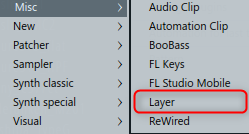
Ordnen Sie die „Ebene“ dem Automationsclip zu.
Wählen Sie den Automationsclip aus und klicken Sie unter „Ebene“ auf „Untergeordnete Elemente festlegen“.
Dann extrahieren Sie nur Kick.
Fügen Sie den Drumloop in SliceX ein.
Löschen Sie von hier aus alle MIDI-Noten, die das Kick-Slice auslösen.
Obwohl es stabil ist, werde ich andere als Kick so löschen.
Das fertige Produkt sieht so aus.
(Das Ergebnis ändert sich je nach Drum-Loop)
Fügen Sie diesen Inhalt in "Ebene" ein.
Lassen Sie uns auch SliceX stumm schalten.
Bitte spielen Sie damit.
Es ist in Ordnung, wenn es richtig ausgelöst wird.
Wenn nicht, versuchen Sie, die Breite des Automatisierungsclips zu verringern.
Sie können diesen Automationsclip aus der Arrange-Ansicht entfernen.
(Ausgelöst durch Schicht)
Dies ist abgeschlossen.
Zusammenfassung der Verwendung von Corefx-VolumeFormer von Magix in FL Studio
Es ist so wie es ist schwer zu benutzen, aber wenn Sie es sich ausdenken, können Sie es kostenlos benutzen.
Wenn Sie „Layer“ verwenden, ist es dasselbe wie ein Sidechain-Plug-In, das von anderen Midi-Noten ausgelöst wird, mit Ausnahme der Erstellung des ersten Automatisierungsclips.



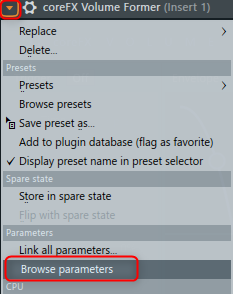


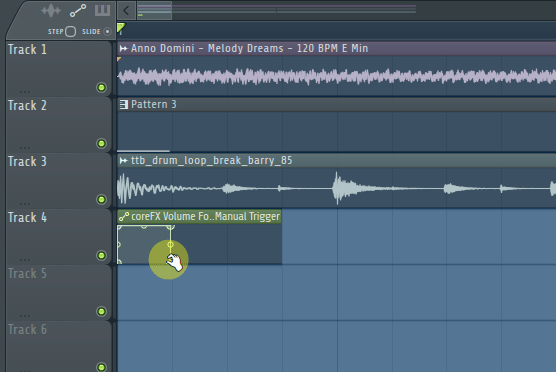
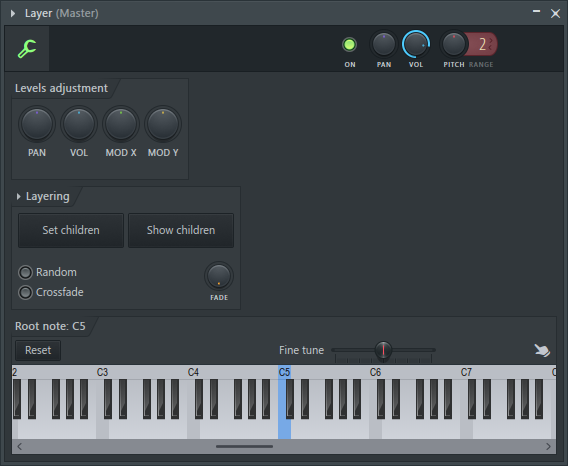
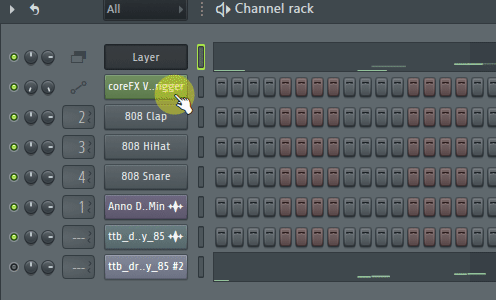
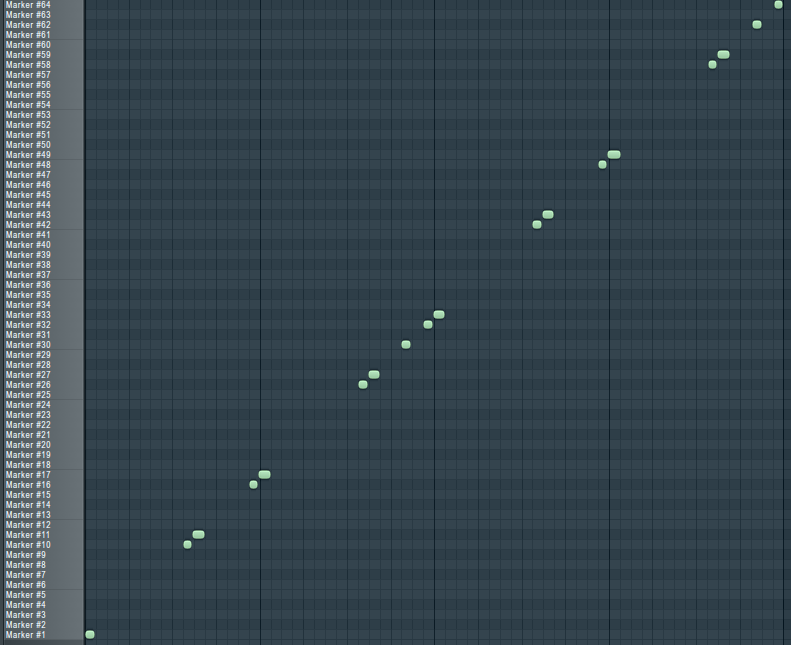
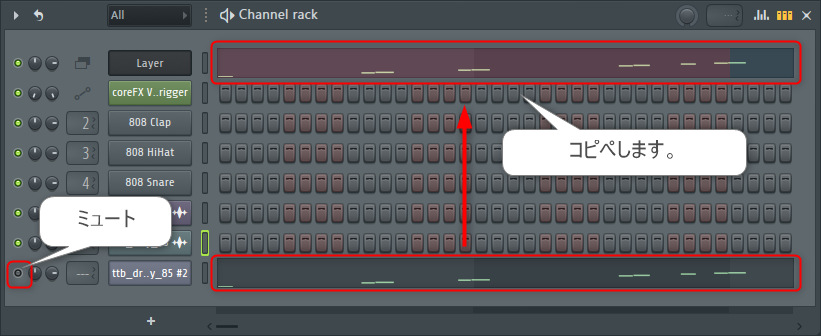
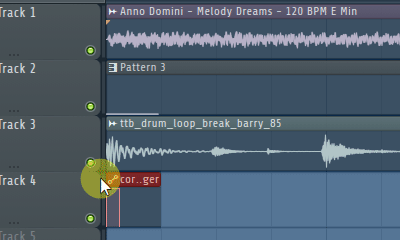
![[Kostenlos] Frozenplain veröffentlicht Music Box Suite Free 22 2020 09 10 23:50 58](https://chilloutwithbeats.com/wp-content/uploads/2020/09/2020-09-10_23h50_58.png)

コメント